电脑经常弹出广告页面怎么解决
1、右键开始菜单。
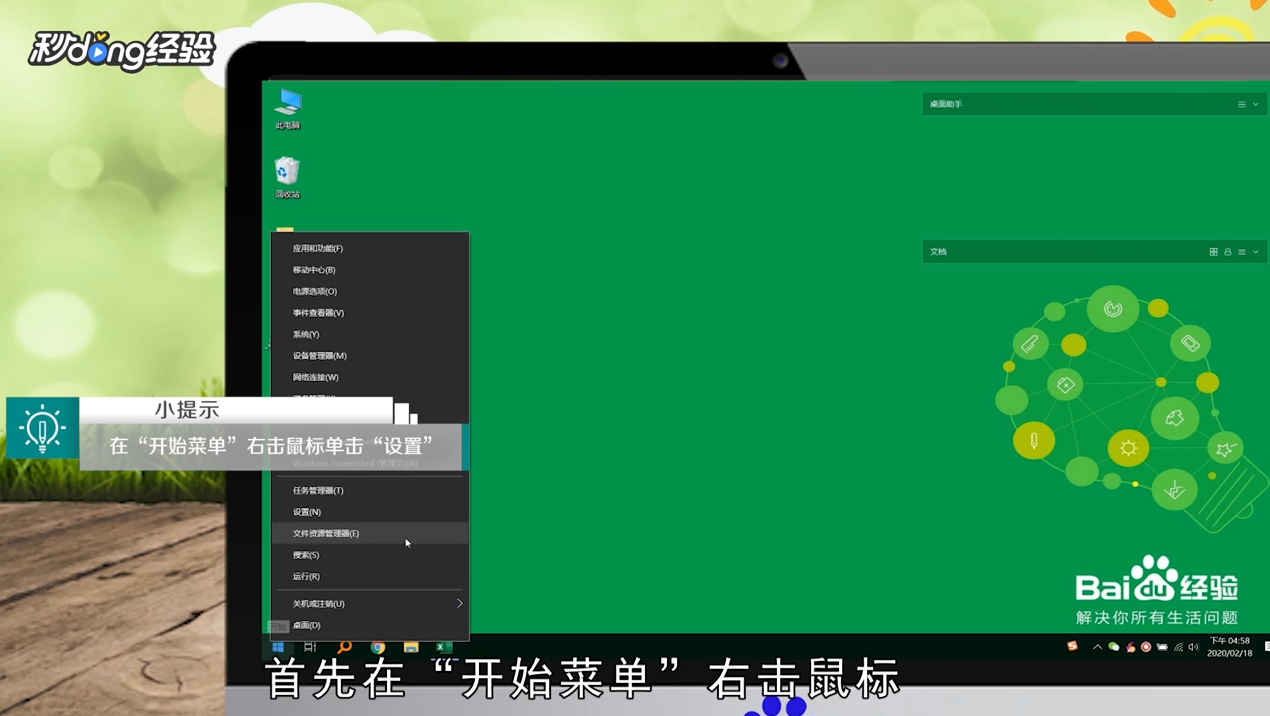
2、点击设置。
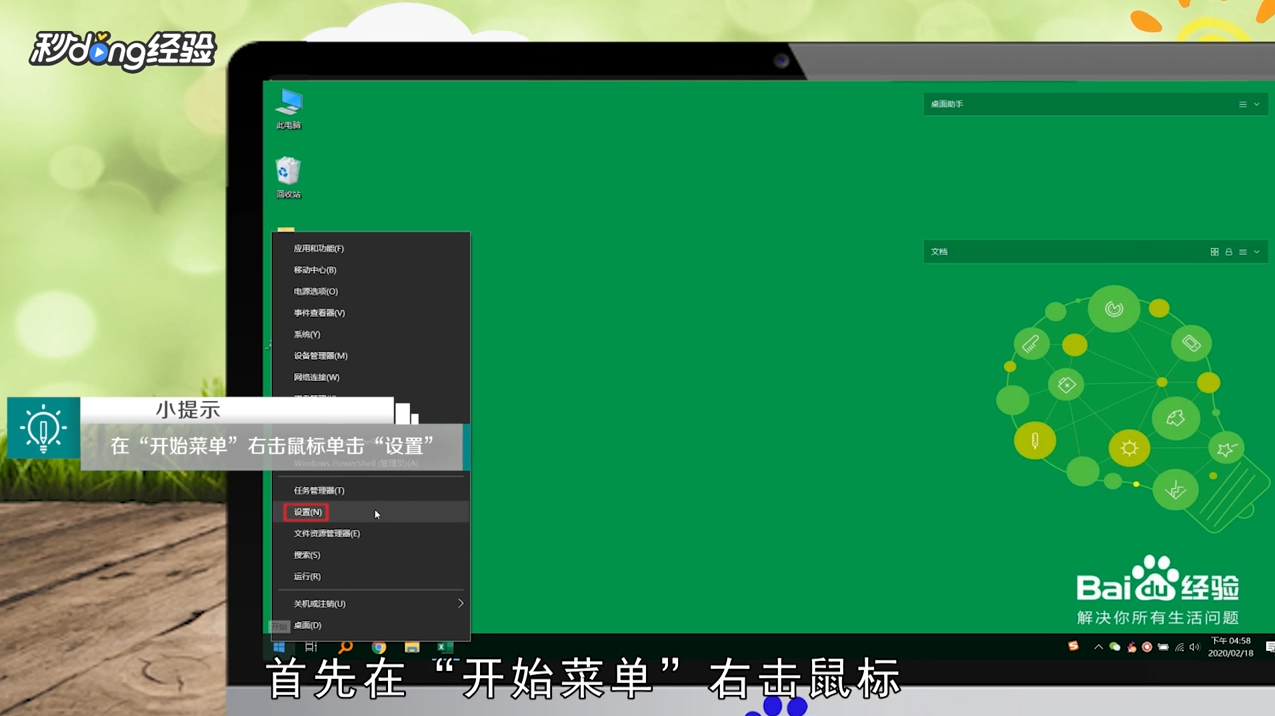
3、搜索控制面板并打开。

4、点击“网络和Internet”。

5、点击Internet选项。
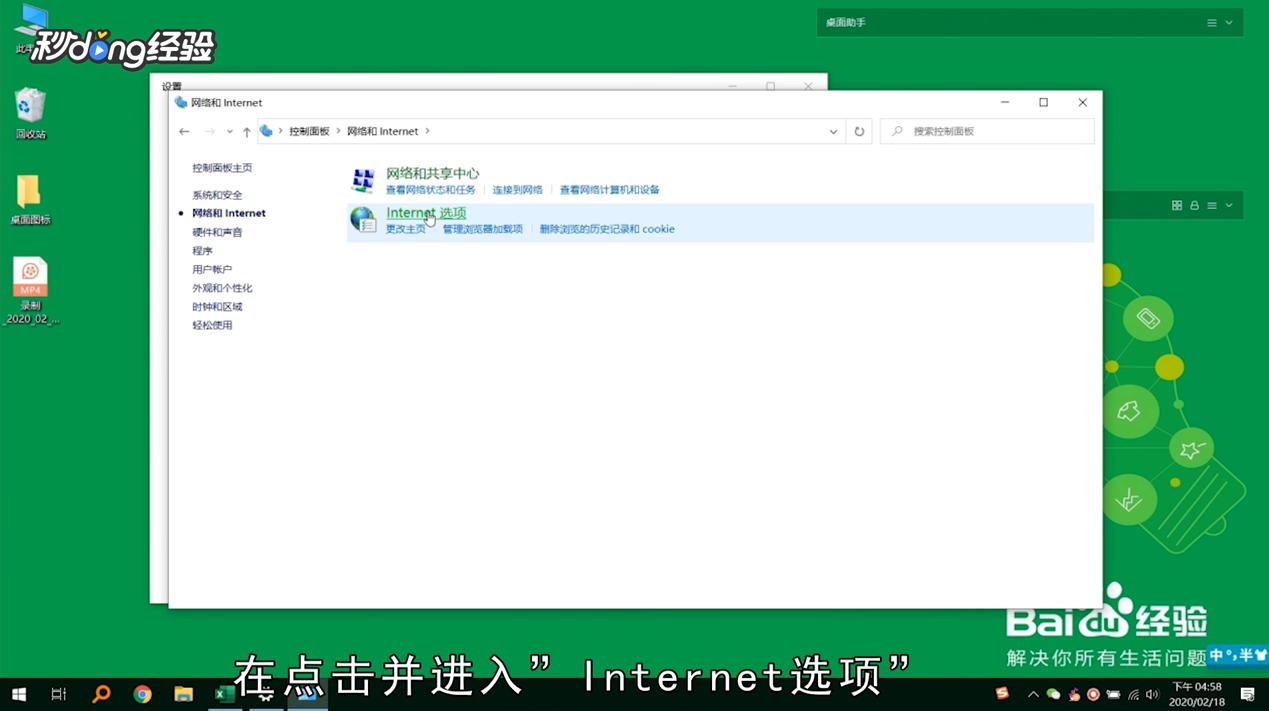
6、点击隐私。

7、勾选“启用弹出窗口阻止程序”。

8、点击设置。
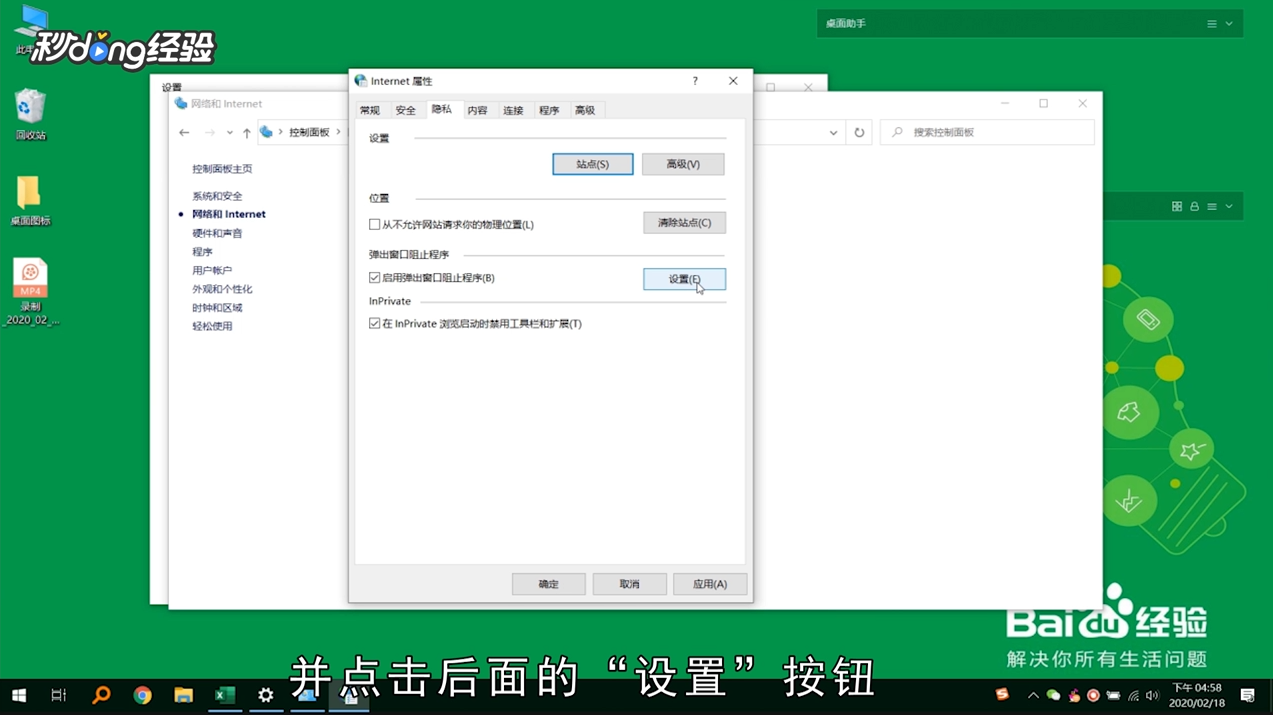
9、将下方阻止级别改为中。

10、最后点击关闭即可。

11、总结如下。

声明:本网站引用、摘录或转载内容仅供网站访问者交流或参考,不代表本站立场,如存在版权或非法内容,请联系站长删除,联系邮箱:site.kefu@qq.com。
阅读量:70
阅读量:150
阅读量:76
阅读量:36
阅读量:159